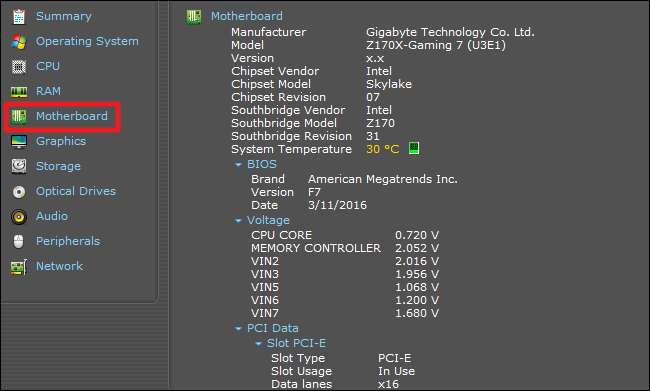Akár frissítenie kell az illesztőprogramokat, ellenőriznie kell a hardver kompatibilitását, akár csak kíváncsi, sokkal egyszerűbb ellenőrizni az alaplap modellszámát ezekkel az egyszerű trükkökkel, mint feltörni a tokját, hogy ellenőrizze magát az alaplapot. Így ellenőrizheti az alaplap modellszámát a billentyűzet kényelmével.
Miért akarom ezt megtenni?
Az alaplap modellszámának ismerete fontos, ha az illesztőprogramok frissítésére, új hardver vásárlására gondol (például megfelelő bővítésre vagy memóriahelyekre lesz szüksége), vagy csak az alaplap képességeit ellenőrzi, ha frissítést fontolgat. az egész fúrótornyod.
Ha megőrizte a számítógéppel kapott papírokat (vagy az egyes alkatrészeket, ha maga készítette), akkor gyakran hivatkozhat erre. Akkor is a legjobb ellenőrizni, hogy a dokumentáció helyes-e. Ahelyett, hogy kinyitná a tokot, és nem maga a táblán keresné a modell számát, inkább a Windows eszközei segítségével ellenőrizze a dolgokat.
Ellenőrizze a modellszámot a parancssorból (vagy a PowerShellből)
Ha jól érzi magát a Parancssor (vagy a PowerShell, ahol ezek a parancsok is működnek) használatával, könnyedén ellenőrizheti a különböző alaplapi és hardveres statisztikákat a praktikus Windows Management Instrumentation Command-line (WMIC) segítségével - egy parancssori felület a A Microsoft hatékony WMI eszköze.
A WMIC segítségével megadhatja a lekérdezést
alaplap
az alaplap statisztikáinak ellenőrzéséhez, majd további módosítók használatával, például
kap Gyártó, Modell, Név, Alkatrészszám, Nyerőgép, Gyártási szám
hogy részletesebb információkat kapjon az alaplapról.
Példaként ellenőrizzük az alaplap gyártóját, modellszámát és sorozatszámát a WMIC segítségével.
Nyissa meg a parancssort a Windows rendszerben akár a futtatás párbeszédpanelen (Windows + R), akár a Start menü „cmd” keresésével - nincs szükség a parancssor futtatására rendszergazdaként. És mint említettük, itt is használhatja a PowerShellt, ha úgy tetszik. A parancs mindkét héjban ugyanúgy működik. Írja be a parancssorba a következő szöveget (megjegyezve, hogy a módosítók között nincs szóköz - csak vessző), majd nyomja meg az Enter billentyűt:
wmic alaplap termék, Gyártó, verzió, sorozatszám
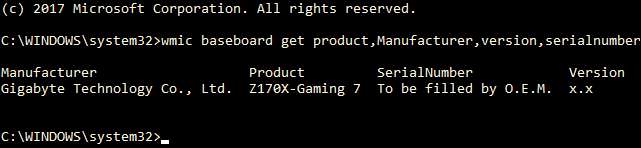
A visszaküldött információk az általunk használt alaplapra vonatkoznak: a gyártó a Gigabyte, a kártya a Z170X-Gaming 7, és bár a WMIC eszköz megpróbálta ellenőrizni a sorozatszámot, a Gigabyte bármilyen okból kitöltetlenül hagyta az adott bitet. Mindazonáltal a WMIC eszköz pontosan úgy működött, ahogy kellene, és a tok kinyitása vagy harmadik féltől származó eszközök használata nélkül rendelkezünk a keresett alapvető információkkal.
Ellenőrizze a modellszámát a Speccy segítségével
Ha egy GUI-alapú módszert szeretne az alaplap modellszámának ellenőrzésére (valamint egy olyan módszert, amely egy pillanat alatt több információt nyújt, mint a WMIC eszköz), megragadhatja az ingyenes eszközt Speccy . Ez egy praktikus alkalmazás, amely körül van.
A Speccy letöltése és telepítése után folytassa és indítsa el.
Az alaplap modellszámát közvetlenül az összefoglaló oldalon láthatja, annak aktuális üzemi hőmérsékletével együtt (feltéve, hogy az alaplap ezt is tartalmazza). Megtekintheti a rendszer egyéb összetevőinek alapvető részleteit is.

Kattintson a bal oldalon található „Alaplap” fülre, hogy még több információt láthasson az alaplapról, beleértve a chipkészlet és a feszültség részleteit, valamint a táblán található rések típusait és azt, hogy jelenleg használják-e őket.